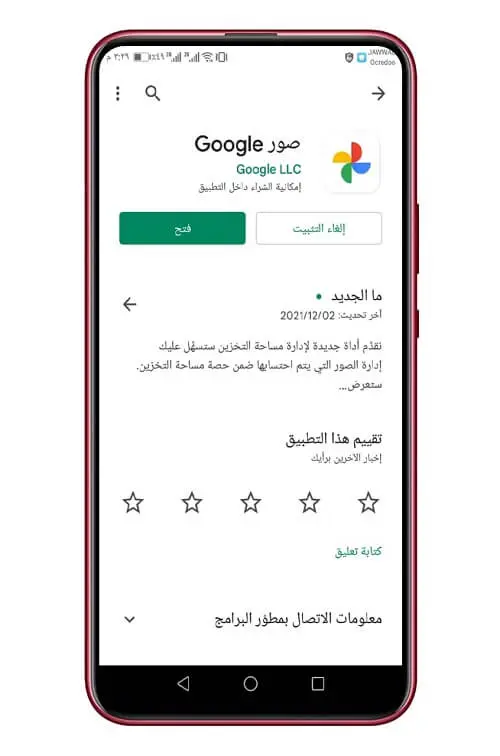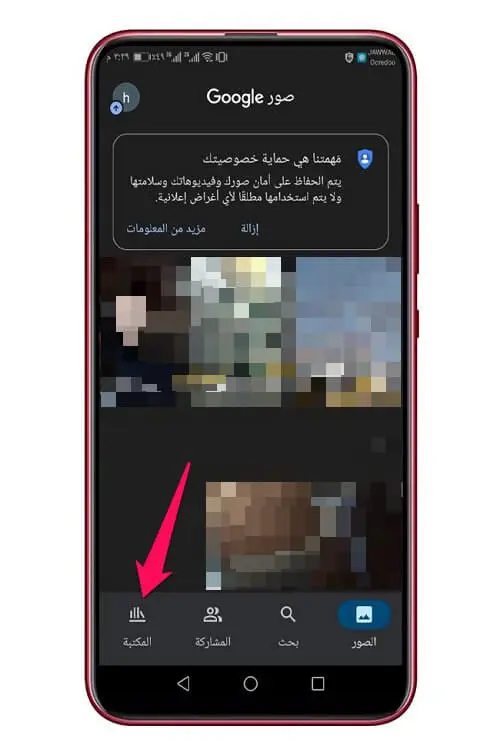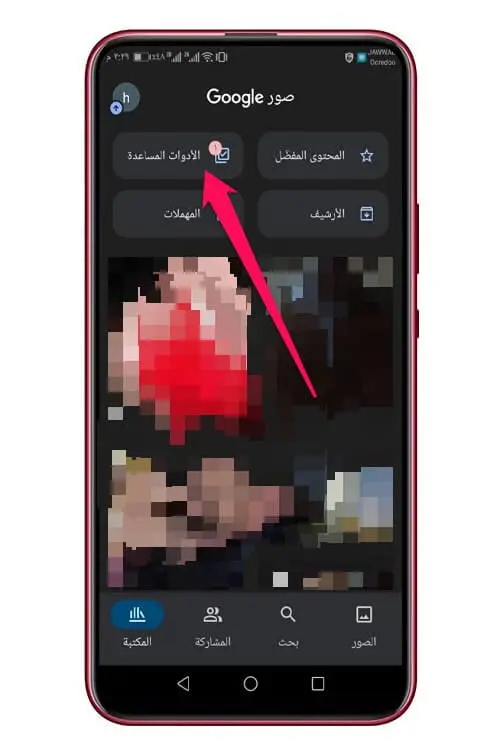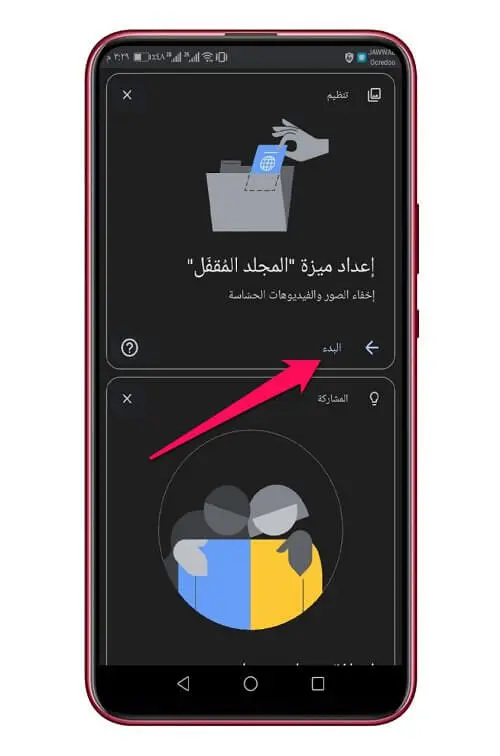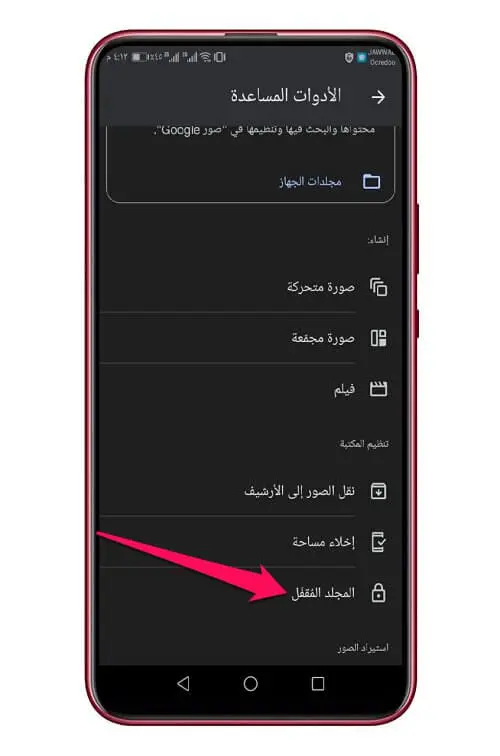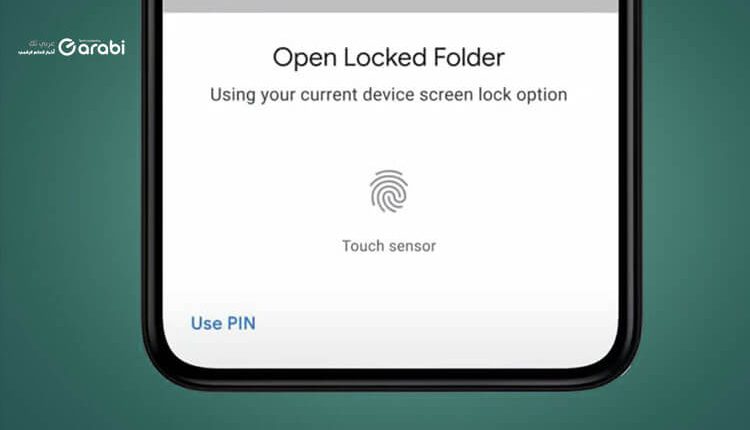
كيفية تمكين واستخدام ميزة المجلد المقفل في تطبيق صور Google
ميزة المجلد المقفل في تطبيق صور Google ، تحمل الكثير من صورنا بعض من خصوصيتنا التي لا نرغب في أن يطلع عليها الآخرون، ونسعى دائمًا لإبعادها عن أنظار الآخرين. فهناك ممين يعطي هاتفه من أجل أن يستخدمه شخص آخر. وفي ذات الوقت يمكن لذلك الشخص الوصول إلى الصور الخاصة بك في الهاتف وتصفحها. ولكن هنا لا تريد منه أن يرى هذه الصور الخاصة التي تريد أن تخفيها. لو بحثت في متجر التطبيقات لتجد الكثير من تطبيقات القفل التي يمكنك اخفاء ما تريد من ملفات فيها سواء صور أو فيديوهات أو أي ملفات أخرى. وفي الوقت نفسه نجد أن بعضها غير جدير بالثقة.
ولهذا من التطبيقات الرسمية التي تشرف عليها شركة عالمية هو تطبيق صور جوجل، والذي تم تطويره من قِبل شركة Google الأمريكية. حيث تم تدشين ميزة جديدة في التطبيق يمكنك من خلالها انشاء ميزة المجلد المقفل. ولكن هذه الميزة غير ممكنة بشكل أساسي وتحتاج إلى تمكينها يدويًا من خلال التطبيق نفسه. ففي هذا الموضوع الجديد عبر موقع عربي تك سنتعرف أكثر على هذه الميزة وكيفية تفعيلها وحفظ ما تريد من صور داخل هذا المجلد المخفي في هاتفك الأندرويد.
تمكين ميزة المجلد المقفل في تطبيق صور جوجل
في وقت مبكر من هذا العام، قدمت Google ميزة جديدة إلى صور Google تُعرف باسم “المجلد المقفل أو Locked Folder”. فعندما تم إصداره لأول مرة، كانت ميزة المجلد المقفل متاحة فقط لأجهزة Pixel. ومع ذلك، تقوم Google الآن بطرح ميزة Locked Folder للأجهزة الأندرويد غير أجهزة بيكسل أيضًا. لذلك، إذا كنت مهتمًا بتجربة مجلد Google Photos Locked، فأنت تقرأ الدليل الصحيح. في هذه المقالة، سنشارك دليلًا تفصيليًا حول تمكين واستخدام ميزة المجلد المقفل في تطبيق صور Google.
بعد انشاء هذا المجلد الخاص في تطبيق صور جوجل يمكنك أن تقوم بنقل الصور الخاص بك إلى هذا المجلد، ولكن بشرط أن تكون هذه الصور هي موجودة في التطبيق نفسه. فلا يمكنك رفع أي صورة من معرض الصور مباشرة إلى المجلد المقفل في تطبيق صور Google. كما وأنه في حال كنت تريد الدخول إلى هذا المجلد فأنت بحاجة إما لاستخدام كلمة المرور أو بصمة الأصبع التي قمت بتعيينها كوسيلة لقفل هذا المجلد. كذلك لن يتم نسخ هذا المجلد احتياطيًا وسيتم حفظهم فقط التطبيق.
اقرأ أيضًا: كيفية تحميل كافة الصور من تطبيق Google Photos بنقرة واحدة
كيفية تمكين واستخدام ميزة المجلد المقفل في تطبيق صور Google
في السطور التالي، سنتحدث عن كيفية تمكين ميزة المجلد الخاص في تطبيق صور جوجل. فيكفي فقط اتباع هذه الخطوات لتصبح قادر على اخفاء ما تريد من الصور داخل هذا المجلد بكل سهولة.
خطوات تمكين واستخدام ميزة المجلد المقفل
يجب عليك أن تقوم في البداية بتحديث تطبيق صور جوجل من خلال متجر جوجل بلاي. حيث أن الميزة الجديدة هذه متوفرة فقط في التحديث الجديد فقط.
بعد التأكد من تحديث التطبيق، قم بالدخول إليه مباشرة، فمن خلال الواجهة الرئيسية انقر على خيار المكتبة.
في الواجهة الخاصة بخيار المكتبة والتي تضم الصور والفيديوهات الخاصة بك في التطبيق، ستجد خيار الأدوات المساعدة. والذي سنجد فيه أي مزايا نريد ومنها ميزة المجلد المقفل.
ابحث عن ميزة المجلد الخاص، وستجد صندوق خاص بهذه الميزة والتي تحمل عنوان اعداد ميزة “المجلد المُقفَل”. وهنا بدورك انقر على خيار البدء.
سيطلب منك التطبيق أن تقوم باستخدام القفل باستخدام بصمة الأصبع أو تعيين كلمة مرور خاصة من أجل الوصول إلى هذا الملف. فاختر ما تريد من هذه الخيارات المتاحة لك.
وبهذا ستجد أنه قد تم تمكين ميزة المجلد المقفل في تطبيق صور Google وقد أصبح بإمكانك حفظ ما تريد من الصور داخل التطبيق.
من أجل الوصول إلى المجلد المقفل في المرات القادمة، يكفي فقط الدخول مرة أخرى إلى خيار الأدوات المساعدة في التطبيق. وستجد في الأسفل خيار خاص بهذا المجلد. فيكفي فقط أن تقوم بوضع كلمة المرور أو بصمة الأصبع من أجل الدخول إلى هذا المجلد واستعراض ملفاتك المخفية فيه.